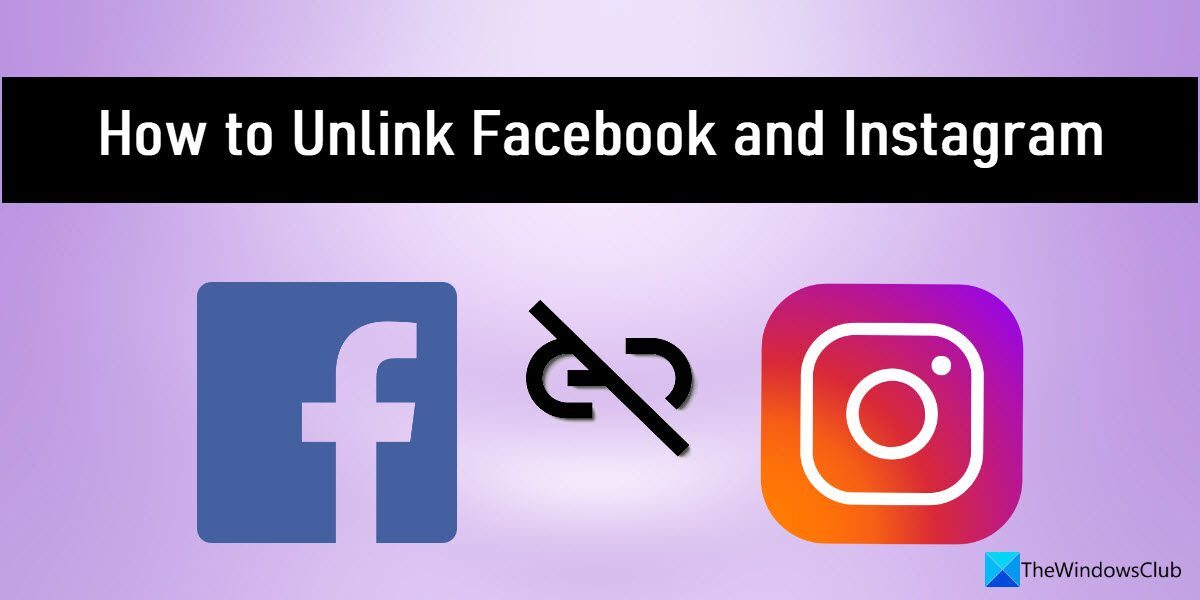Sind Sie es leid, die Beiträge Ihrer Facebook-Freunde in Ihrem Instagram-Feed zu sehen oder umgekehrt? Wenn Sie wollen Halten Sie Ihre sozialen Profile getrennt oder Ihre Social-Media-Aktivitäten einschränken, Sie können Verknüpfung von Facebook und Instagram aufheben.
Facebook Und Instagram sind die beiden beliebtesten Social-Media-Plattformen weltweit. Sie sind seit der Übernahme von Instagram durch Facebook eng integriert. Durch die Verknüpfung Ihrer Instagram- und Facebook-Konten können Sie bequem auf beiden Plattformen gleichzeitig posten.
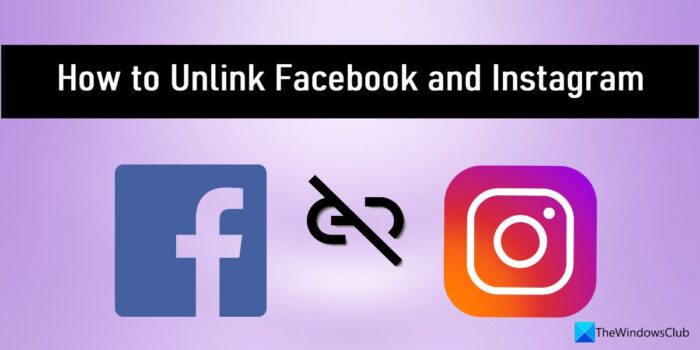
Das Aufheben der Verknüpfung von Facebook und Instagram ist ziemlich einfach. Sie müssen nur die besuchen Kontencenter und entfernen Sie das gewünschte Konto von dort. Das Accounts Center ist ein Ort, der zentralen Zugriff auf Facebook- und Instagram-Konten bietet einheitliches Login. Es hilft Benutzern bei der Verwaltung verbundene Erfahrungen von einem einzigen Ort aus. Zu diesen Erfahrungen gehören das Teilen von Beiträgen und Geschichten auf Instagram und Facebook, das Teilen von Reels von Instagram auf Facebook und das Ausführen einiger anderer plattformübergreifender Aufgaben.
Im Accounts Center können Sie auch die Verknüpfung von Facebook und Instagram aufheben, wenn Sie diese Konten verknüpft haben.
So trennen Sie die Verknüpfung von Facebook und Instagram
Sie können einer dieser Methoden folgen, um die Verknüpfung, die Synchronisierung oder die Trennung Ihrer Facebook- und Instagram-Konten aufzuheben:
- Benutzen Sie die Facebook-App für Mobilgeräte
- Benutzen Sie die Instagram-App für Mobilgeräte
- Verwenden Facebook-Website auf Ihrem Windows-PC
- Verwenden Instagram-Website auf Ihrem Windows-PC
Schauen wir uns diese Methoden einzeln genauer an.
Trennen Sie Facebook und Instagram mit der mobilen Facebook-App

Notiz: Die unten aufgeführten Schritte funktionieren bei beiden Android und iOS Plattformen.
- Starten Sie die Facebook-App.
- Klick auf das Speisekarte Symbol (drei Linien in der oberen rechten Ecke Ihrer Facebook-Startseite).
- Klick auf das Einstellungen Symbol.
- Scrollen Sie auf der Seite „Einstellungen und Datenschutz“ nach unten, um das Kontocenter zu finden.
- Klick auf das Kontencenter Möglichkeit.
- Klicke auf Konten unter „Kontoeinstellungen“.
- Klick auf das Entfernen neben dem Konto, dessen Verknüpfung Sie aufheben möchten.
- Facebook fordert Sie auf, die Aktion „Entfernen“ zu bestätigen. Klick auf das Weitermachen Taste.
Lesen Sie auch: So laden Sie Instagram-Reels und -Videos auf den PC herunter.
Trennen Sie die Verknüpfung von Facebook und Instagram mit der mobilen Instagram-App
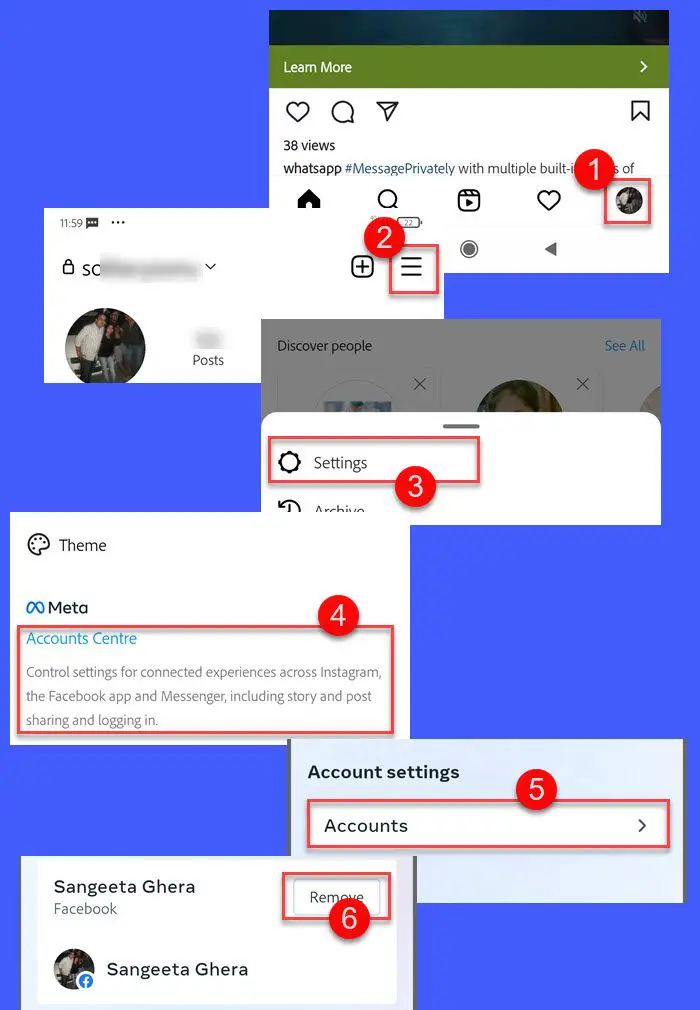
Notiz: Die unten aufgeführten Schritte funktionieren bei beiden Android und iOS Plattformen.
- Starten Sie die Instagram-App.
- Klick auf das Profil Symbol in der unteren rechten Ecke, um zu Ihrem Instagram-Profil zu gelangen.
- Klick auf das Speisekarte Symbol (drei Zeilen in der oberen rechten Ecke Ihrer Instagram-Profilseite).
- Es erscheint ein Popup-Menü. Klick auf das Einstellungen Möglichkeit.
- Navigieren Sie zu Kontencenter Möglichkeit.
- Klick auf das Kontencenter Möglichkeit.
- Klicken Sie dann auf Konten unter „Kontoeinstellungen“.
- Sie werden ein sehen Entfernen Schaltfläche mit jedem Ihrer verknüpften Konten. Klicken Sie auf diese Schaltfläche für das Konto, dessen Verknüpfung Sie aufheben möchten.
- Sie werden aufgefordert, die Aktion „Entfernen“ zu bestätigen. Klicke auf Weitermachen bestätigen.
Trennen Sie die Verknüpfung von Facebook und Instagram über die Facebook-Website auf einem Windows 11/10-PC
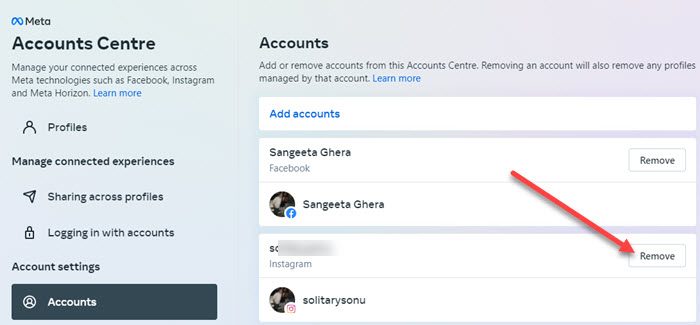
- Besuchen Sie www.facebook.com
- Melden Sie sich bei Ihrem Facebook-Konto an.
- Klick auf das Profil Symbol in der oberen rechten Ecke.
- Es erscheint ein Menü. Klicken Sie auf „Einstellungen & Datenschutz“.
- Klicken Sie nun auf Einstellungen Möglichkeit.
- Scrollen Sie im linken Bereich nach unten, um zum Kontocenter zu gelangen.
- Klick auf das Kontencenter Möglichkeit.
- In Ihrem Kontocenter wird eine Liste der verknüpften Konten angezeigt.
- Klick auf das Entfernen neben dem Konto, dessen Verknüpfung Sie aufheben möchten.
- Bestätigen Sie die Aktion „Entfernen“, indem Sie auf klicken Weitermachen Taste.
Lesen Sie weiter: So erstellen Sie eine Facebook-Unternehmensseite.
Trennen Sie Facebook und Instagram über die Instagram-Website auf einem Windows 11/10-PC
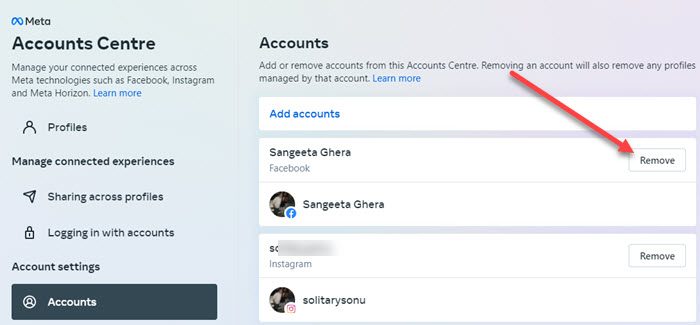
- Besuchen Sie www.instagram.com
- Melden Sie sich bei Ihrem Instagram-Konto an.
- Klick auf das Profil Symbol in der oberen rechten Ecke.
- Klicken Sie im erscheinenden Menü auf „Einstellungen & Datenschutz“.
- Klicken Sie anschließend auf Einstellungen Möglichkeit.
- Gehen Sie im linken Bereich zu Kontencenter. Eine Liste aller Ihrer verknüpften Konten wird angezeigt.
- Um die Verknüpfung mit einem bestimmten Konto aufzuheben, klicken Sie auf Entfernen Schaltfläche daneben.
- Klick auf das Weitermachen Klicken Sie auf die Schaltfläche, um das Aufheben der Verknüpfung zu bestätigen.
Was passiert, wenn ich die Verknüpfung von Facebook und Instagram aufhebe?
Durch das Aufheben der Verknüpfung von Facebook und Instagram werden diese beiden sozialen Konten getrennt, sodass sie nicht mehr verknüpft werden. Sobald Sie die Verknüpfung von Facebook und Instagram aufgehoben haben, können Sie Ihre Instagram-Beiträge nicht mehr direkt auf Facebook veröffentlichen. Außerdem benachrichtigt Instagram Ihre Facebook-Freunde nicht darüber, dass Sie auf Instagram sind, sodass Sie möglicherweise keine Follower gewinnen können.
Wie verhindere ich, dass Instagram auf Facebook teilt?
Um die automatische Weitergabe von Ihrem Instagram-Konto an Facebook zu deaktivieren, gehen Sie zu Profil > Menü > Einstellungen > Kontound klicken Sie dann auf „Teilen mit anderen Apps' Möglichkeit. Sie sehen eine Liste der verbundenen sozialen Apps. Klicken Sie auf die gewünschte App und ausschalten Instagram-Story/Instagram-Beiträge/Instagram-Reels im Abschnitt „Automatisch teilen“.
Lesen Sie weiter: So deaktivieren Sie politische Werbung auf Facebook und Instagram.